NM4病毒移除指南
什么是NM4 勒索病毒?
NM4 加密恶意软件着手对你的数据进行编码
NM4 病毒被认为是 R ransomware 的新变种,就像其前身一样,它会使用 RSA-2048 和 AES-256 组合的加密技巧来加密文件。它会通过 TOR 洋葱网站链接——– Recovers your files.html 与受害者互动。这个恶意软件的特点是它会添加 .nm4 文件扩展名字。这次的网络骗子相当贪婪——他们要求 3 比特币(3800 美元)以取回文件。为了获得用户的信任,骗子们为用户免费解密 3 个选定的文件。然而,在同样的字条里,他们也强调了他们并不太关心用户的文件。与其对取回数据抱有希望,不如进行NM4 移除,FortectIntego 或 Malwarebytes 能协助消除过程。
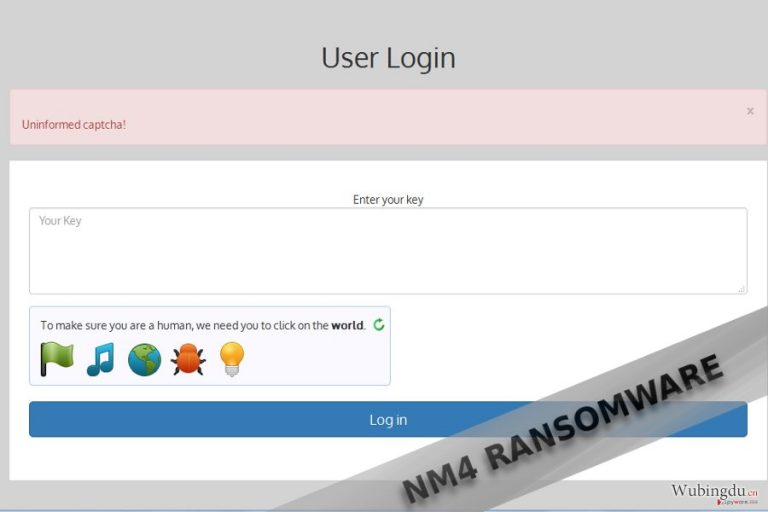
黑客最明显的特征之一就是他们为勒索软件命名的倾向。在之前的情况下,黑客并没有在这一方面精心制作。而这一次,他们甚至超越了自己,将标题扩展到三个字母。 NM4 勒索软件使用了与 R 病毒相同的图形用户介面 。这个恶意软件的开发人员似乎不是以英文为母语的人士。该网页甚至包含了指示用户如何购买比特币的其他链接。总结这些功能,黑客们表现出足够的编程知识,因为他们已经确保了其匿名性的保证。目前的这个恶意软件是所述勒索软件的改进版本,这个事实表明了黑客可能会继续发布新的威胁。其分布木马的相关信息 将有助于分析和终止恶意软件。在这个恶意软件的存在期间,你可能会注意到计算机运行变得慢了。另外,请检查任务管理器是否含有任何可疑的任务。通过取消它们,你可能会干扰恶意软件的操作过程。在某些情况下,重新启动计算机会中断数据的加密过程。不用说,发现恶意软件的第一个迹象是相当难的,因为恶意软件已经将它们都隐藏了。然而,没有必要支付赎金,而是应该进行 NM4 的移除。 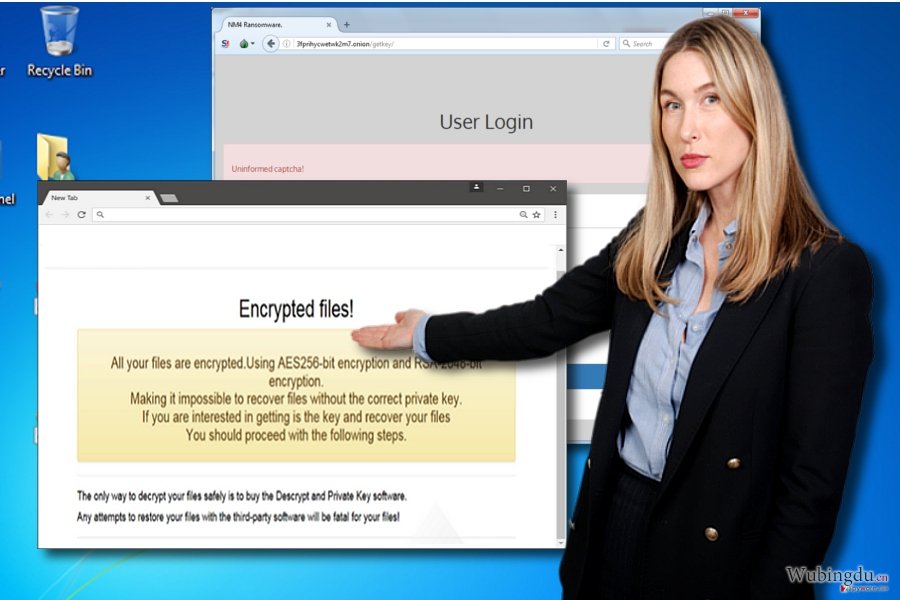
恶意软件分布的特点
勒索软件可以通过两种主要的传输特性在系统安置。它可能通过损坏的垃圾邮件附件。
NM4 移除步骤
NM4 病毒会造成伤害,因此尽快移除这个恶意软件是很重要的。为此,你可能会使用恶意软件终止实用程序。由于恶意软件的良好设计,你可能注意到它会阻止你启动抗毒软件或反间谍软件工具。在这种情况下,你将发现以下指南很有用。最后一点,请记住,即使你汇款,开发人员可能不会对你公平行事,帮你解密所有加密的文件。
手动NM4病毒移除指南
使用 Safe Mode with Networking 来移除 NM4
安全模式可能可以让你执行一些功能,然后你就可以完成 NM4 的消除。
-
步骤1: 将你的计算机重新启动至 Safe Mode with Networking
Windows 7 / Vista / XP- 点击 Start → Shutdown → Restart → OK.
- 当你的计算机处在活跃的状态时,开始点击 F8 几次直至你看到 Advanced Boot Options 窗口
-
从列表中选择 Safe Mode with Networking

Windows 10 / Windows 8- 在 Windows 登录窗口点击 Power 按钮。现在点击并按住键盘上的 Shift,然后点击 Restart。.
- 现在选择 Troubleshoot → Advanced options → Startup Settings 然后再点击 ��
-
一旦你的计算机处在活跃的状态,选择 Startup Settings 窗口里的 Enable Safe Mode with Networking

-
步骤2: 移除 NM4
请使用你那个已受感染的账户登录并打开网页浏览器。下载 FortectIntego 或其他合法的反间谍软件程序。在运行完整的系统扫描之前请先更新程序,将属于勒索软件的恶意文件移除,并完成整个NM4 的移除过程。
如果你的勒索软件正在封锁 Safe Mode with Networking,请试试看其他方法。
使用 System Restore 来移除 NM4
如果之前的方法都无效,“系统还原”应该能授予访问权。
-
步骤1: 将你的计算机重新启动至 Safe Mode with Command Prompt
Windows 7 / Vista / XP- 点击 Start → Shutdown → Restart → OK.
- 当你的计算机处在活跃的状态时,开始点击 F8 几次直至你看到 Advanced Boot Options 窗口
-
从列表中选择 Command Prompt

Windows 10 / Windows 8- 在 Windows 登录窗口点击 Power 按钮。现在点击并按住键盘上的 Shift,然后点击 Restart。.
- 现在选择 Troubleshoot → Advanced options → Startup Settings 然后再点击 ��
-
一旦你的计算机处在活跃的状态,选择 Startup Settings 窗口里的 Enable Safe Mode with Command Prompt

-
步骤2: 将你的系统文件和设置还原
-
一旦 Command Prompt 窗口显示时,输入 cd restore 并点击 Enter。

-
现在输入 rstrui.exe 然后再点击 Enter 一次。.

-
当显示新的窗口时,点击 Next 然后选择在 NM4 渗入之前的还原点,完成后点击 Next。


-
现在请点击 Yes 以启动系统还原。

-
一旦 Command Prompt 窗口显示时,输入 cd restore 并点击 Enter。
额外指示:恢复你的数据
以上的指南将帮你从你的计算机移除 NM4。欲恢复被加密的文件,我们建议使用由 wubingdu.cn 安全专家准备的详细指南。如果你的文件已被 NM4 加密,你可以使用几个方法来将它们还原:
Data Recovery Pro 会复原文件吗?
这个程序主要是为复原系统崩溃后丢失和损坏的文件而设计,但是它也可能有效地复原被 NM4 勒索软件加密的文件。
- 下载 Data Recovery Pro;
- 按照安装 Data Recovery 的步骤并在你的计算机上安装这个程序;
- 将它启动并扫描计算机以找出被 NM4 勒索软件加密的文件;
- 还原它们
使用 Windows Previous Versions 功能
如果之前启用了系统还原功能,你可能可以成功复原其中一些文件。
- 找出你想要还原的加密文件然后右键点击它;
- 选择 “Properties” 然后移到 “Previous versions” 标签页;
- 在这里,检查 “Folder versions” 里每个文件的可用副本,你应该选择你想要还原的版本然后点击 “Restore”。
选用 ShadowExplorer
这个程序的主要优点是卷影副本。它使用这些副本来复原已被破坏和损坏的宝贵文件。
- 下载 Shadow Explorer (http://shadowexplorer.com/);
- 按照 Shadow Explorer 安装向导然后将这个应用程序安装在你的计算机;
- 启动程序然后移到左上角的下拉菜单并选择被加密数据的硬盘,查看那儿有些什么文件夹;
- 右键点击你想要还原的文件夹然后选择 “Export”,你也可以选择你要将它储存的地方。
最后,你应该考虑采取加密勒索软件的防护措施。欲在你的计算机防止NM4 或其他勒索软件的侵入,请使用信誉良好的反间谍软件,比如 FortectIntego、SpyHunter 5Combo Cleaner 或 Malwarebytes
向你推荐
不要让政府监视你
政府在跟踪用户数据和监视公民方面存在许多问题,因此你应该考虑到这一点,并了解有关可疑信息收集实践的更多信息。请在互联网上完全匿名以避免任何不必要的政府跟踪或监视。
你可以选择不同的位置,上网并访问所需的任何资料,而不受到特殊内容的限制。通过使用 Private Internet Access VPN.,你可以轻松享受互联网连接,并且不会遭到黑客入侵。
控制政府或任何其他不需要方可以访问的信息,并且可以在不被监视的情况下在线浏览。即使你并没有参与非法活动,或者你信任你所选择的服务和平台,你也要对自己的安全性保持怀疑,并通过使用 VPN 服务采取预防措施。
备份文件以便在被恶意软件攻击后可以使用
由于网络感染或自己的错误行为,计算机用户可能会遭受各种各样的损失。恶意软件造成的软件问题,或加密导致的直接数据丢失,都可能会导致设备出现问题或永久损坏。如果你拥有适当的最新备份,那你可以在发生此类事件后轻松还原数据,继续工作。
在设备上进行任何更改后,创建新的备份更新非常重要,这样你就可以回到恶意软件更改任何内容或设备问题导致数据或性能损坏时的工作点。请持续这种行为,让文件备份成为你每天或每周的习惯。
当你拥有每个重要文档或项目的先前版本时,你就不会感到沮丧和崩溃,因为当恶意软件突然出现时,它就能派上用场。请使用 Data Recovery Pro 进行系统还原。









